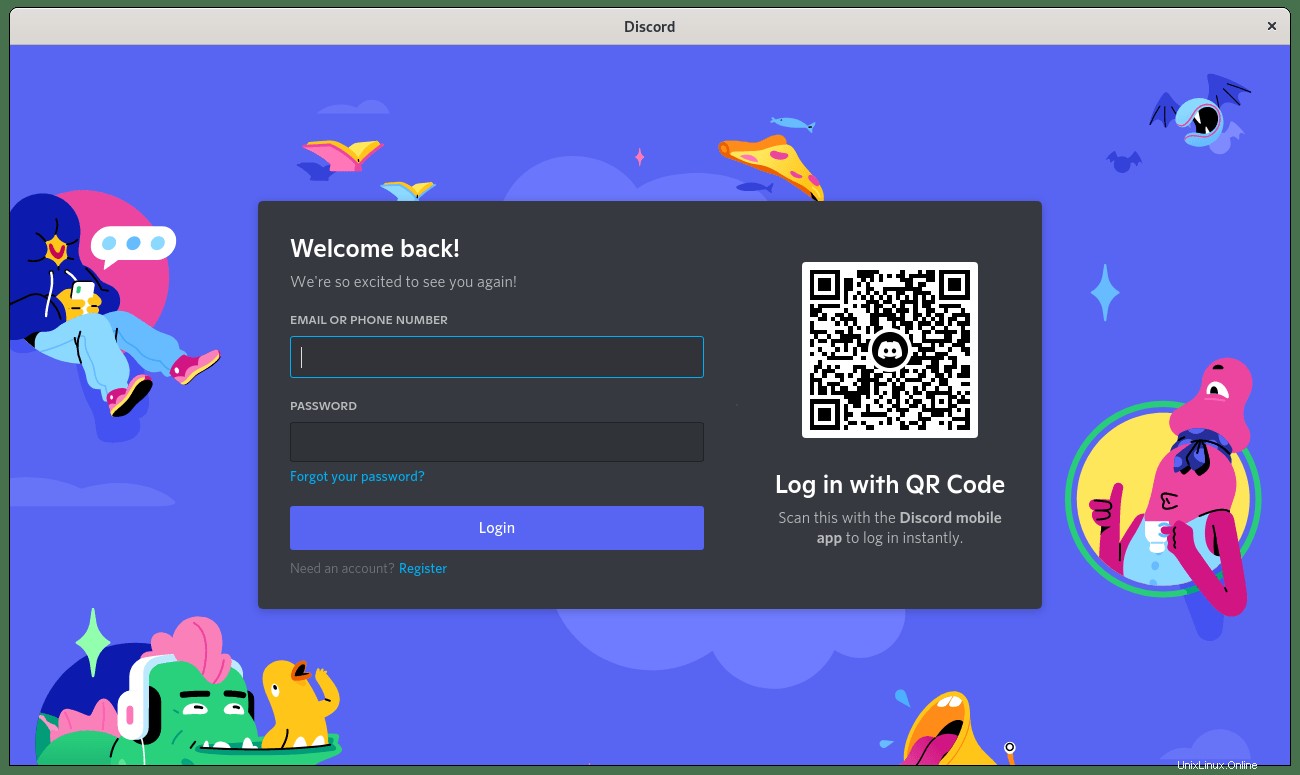不和 は、13歳以上の何千万人もの人々がコミュニティや友人と話したり、たむろしたりするために使用する無料の音声、ビデオ、およびテキストチャットアプリです。ユーザーは、プライベートチャットで、または「サーバー」と呼ばれるコミュニティの一部として、音声通話、ビデオ通話、テキストメッセージング、メディア、およびファイルと通信します。 Discordは、Windows、macOS、およびLinuxディストリビューションで利用できます。
次のチュートリアルでは、 Debian11BullseyeにDiscordクライアントをインストールする方法を学びます。
Debian 11を更新します 既存のすべてのパッケージが最新であることを確認するためのオペレーティングシステム:
sudo apt update && sudo apt upgradeDiscordはスナップパッケージ機能を介してインストールできます。ただし、これがすべての人の最初の選択肢ではありませんが、多くの場合、最も簡単です。
まず、 snapdをインストールします Debian 11 Bullseyeオペレーティングシステムの場合:
sudo apt install snapd -y次に、パスが適切に生成されるようにシステムを再起動します。これを怠ると、アプリケーションをインストールまたは開こうとしたときに再起動するまで、競合やバグが発生する可能性があります。
rebootSnapを初めてインストールする場合は、競合する問題を回避するためにコアファイルをインストールすることをお勧めします。
sudo snap install core出力例:
core 16-2.51.4 from Canonical✓ installed次に、次のsnapコマンドを入力して、Discordクライアントをインストールします。
sudo snap install discord出力例:
discord 0.0.16 from Snapcrafters installedスナップパッケージは、APTパッケージマネージャーを介した従来のリポジトリよりもサイズが重要です。ただし、トレードオフは、より簡単に保守されるパッケージであり、多くの場合、利用可能な最新バージョンに更新されます。
将来的に、DiscordおよびSnapによってインストールされたその他のパッケージを更新するには、次のコマンドを実行します。
sudo snap refreshDiscordをインストールする必要がなくなった場合は、Snapremoveコマンドを使用してDiscordを削除します。
sudo snap remove discord出力例:
discord removedまたは、Discordを.debパッケージとしてインストールすることもできます。 。 Ubuntuが一部のアプリケーションのバグと衝突するのに比べて、Snapパッケージはより多くのスペースを消費し、肥大化し、多くの場合Debianで使用されるため、これは開発者やパワーユーザーの間で好まれる可能性があります。
通常、Debianに.debパッケージをインストールするのは簡単です。ただし、今回は、Debian11Bullseyeで提供されているもう少し作業が必要です。パッケージ「libappindicator3-1」 バスターでのみご利用いただけます およびシド 今のところは。これをインストールすることは、Slackなどの他のアプリケーションにも必要です。
まず、パッケージの依存関係の問題を修正します「libappindicator3-1」 。これを行うには、Discordのダウンロードページにアクセスして、.debパッケージをダウンロードする必要があります。 最新のダウンロードリンクを取得してから、ターミナルに戻ってパッケージをダウンロードします。
例:
wget https://dl.discordapp.net/apps/linux/0.0.16/discord-0.0.16.debDiscordのリンクをダウンロードするのは難しい場合があることに注意してください。最悪のケースは、上記のコマンドを使用して、番号を現在のバージョンに置き換え、手動でダウンロードして、ダウンロードディレクトリに移動することです。 次のタスクを実行します。
次に、次のdpkgサンプルコマンドを使用して解凍します。
dpkg-deb -x discord-0.0.16.deb unpack
dpkg-deb --control discord-0.0.16.deb0.0.16を置き換えることに注意してください 将来、他のバージョンがこれを追い抜くときに、新しい番号で。
次に、次のmvコマンドを使用します :
mv DEBIAN unpack次に、ファイル“ ./unpack/DEBIAN/control”を開きます。 libappindicator3-1を削除します libayatana-appindicator3-1に置き換えます 。
sudo nano ./unpack/DEBIAN/control例:
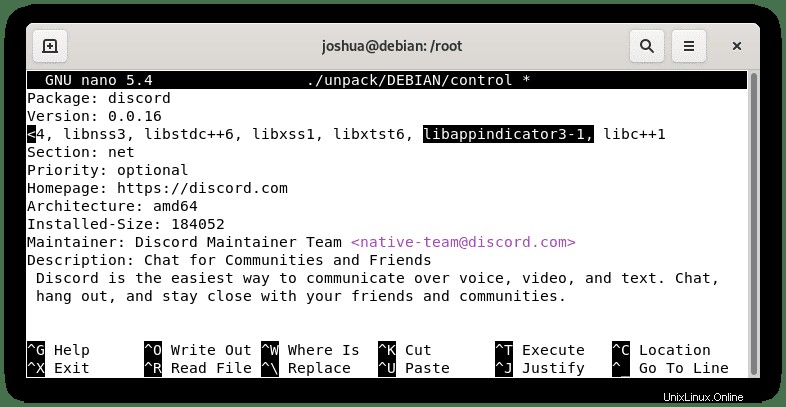
例:
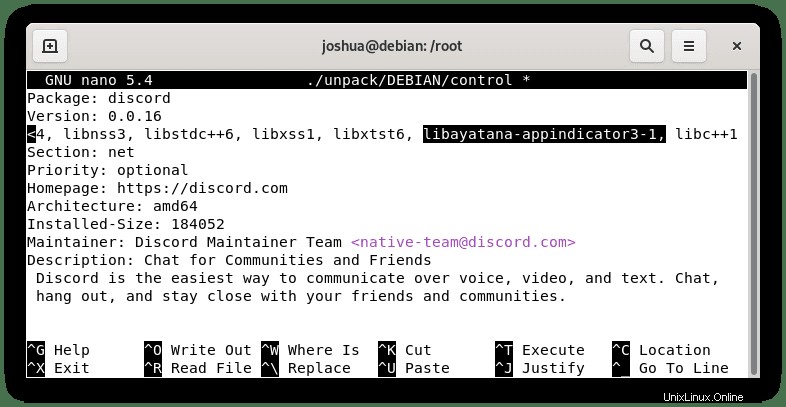
ファイルを保存します(CTRL + O)、 次に、ファイルを終了します(CTRL + X) 。
ここで、.debファイルを再構築します。元のパッケージ名から名前が変更されることに注意してください:
dpkg -b unpack discord-fixed.debDiscordをインストールし、元のファイルではなく、必ず固定の.debファイルを実行してください。そうしないと、元のファイルに戻ります。
sudo apt install ./discord-fixed.deb出力例:
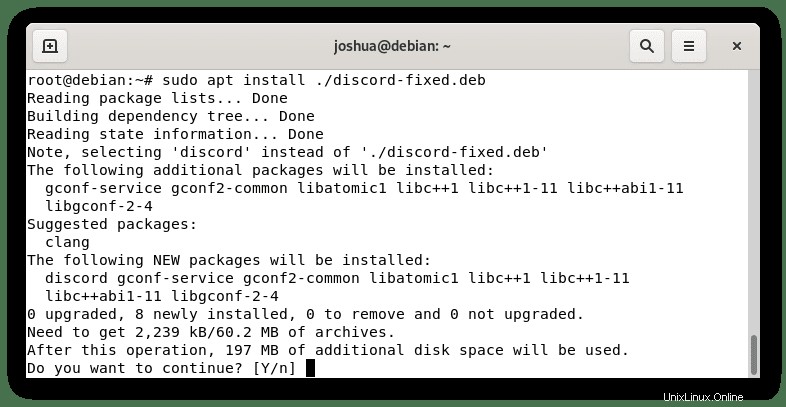
「Y」と入力します 次に、「ENTERキー」を押します。 インストールを続行します。
次に、Discordのapt-cacheポリシーを確認して、インストールを確認します。
apt-cache policy discord出力例:
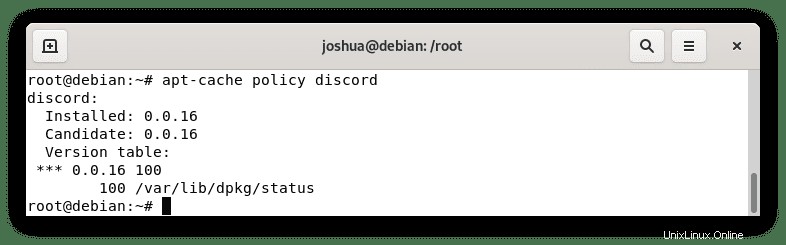
libappindicator3-1が欠落している場合の代替方法
libappindicator3-1 を削除する際に、上記の方法が機能しないとします。 そしてそれをlibayatana-appindicator3-1に置き換えます これは現在、Debian11Bullseyeの新規インストールで機能します。その場合は、 libappindicator3-1をインストールできます。 次の方法を使用します。
まず、次の libindicator3-7をダウンロードします パッケージ:
wget http://ftp.mx.debian.org/debian/pool/main/libi/libindicator/libindicator3-7_0.5.0-3+b1_amd64.debダウンロードリンクが機能しない場合は、パッケージダウンロードページから新しいリンクを取得してください。
次に、 libindicator3-7をインストールします パッケージ:
sudo apt install ./libindicator3-7_*_amd64.deb次に、次の libappindicator3-1をダウンロードします。 パッケージ:
wget http://ftp.mx.debian.org/debian/pool/main/liba/libappindicator/libappindicator3-1_0.4.92-7_amd64.deb最初のパッケージと同様に、ダウンロードリンクが機能しない場合は、パッケージのダウンロードページから新しいリンクを取得します。
sudo apt install ./libappindicator3-1_*_amd64.deb3番目のオプションは、Fedora、LinuxMintなどの他のLinuxディストリビューションの間で非常に人気のあるDiscordwithFlatpackをインストールすることです。
次のコマンドを使用してパッケージマネージャーをインストールします。
sudo apt install flatpak -yパスが適切に生成されるようにシステムを再起動します。これを怠ると、アプリケーションをインストールまたは開こうとしたときに再起動するまで、競合やバグが発生する可能性があります。
reboot次に、ターミナルで次のコマンドを使用してFlatpackを有効にする必要があります。
sudo flatpak remote-add --if-not-exists flathub https://flathub.org/repo/flathub.flatpakrepo次に、Flatpackを使用してDiscordを次のようにインストールします。
flatpak install flathub com.discordapp.Discord更新は、システムにログインするたびに、通常は最初の10分以内にFlatpackによって自動的に処理されます。
Flatpakパッケージを手動で更新するには、次のコマンドを実行します。
flatpak updateFlatpackバージョンのDiscordを削除するには、次のコマンドを実行します。
flatpak uninstall --delete-data com.discordapp.Discordもう1つの便利なヒントは、次のコマンドを使用して、Flatpakが不要なパッケージを残していないことを確認することです。
flatpak remove --unusedどちらのインストール方法からでもインストールが完了すると、いくつかの異なる方法でDiscordを実行できます。
まず、ターミナルにいるときに、次のコマンドを使用できます。
discordまたは、 Discord&を実行します ターミナルを解放するためのバックグラウンドでのコマンド:
discord &Snapユーザーの場合は、以下を使用してください。
sudo snap run discordただし、これは実用的ではないため、デスクトップで次のパスを使用してパスを開きます。アクティビティ>アプリケーションの表示>不和 。
または、見つからない場合は、多数のアプリケーションがインストールされている場合は、[アプリケーションの表示]メニューの検索機能を使用してください。
例:
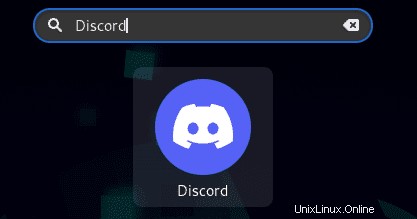
Discordを開くと、ログインページが表示され、アカウントを作成するか、既存のアカウントを使用します。これで完了です。これで、Debian11BullseyeにDiscordが正常にインストールされました。